วิธีตั้งค่าเครื่องมือวัด Conversion WooCommerce (ทีละขั้นตอน)
เผยแพร่แล้ว: 2023-01-10คุณต้องการติดตามคอนเวอร์ชั่นในร้านค้า WooCommerce ของคุณหรือไม่?
เครื่องมือวัด Conversion ช่วยให้คุณเข้าใจว่าอะไรได้ผลในร้านค้าออนไลน์ของคุณ และอะไรที่ต้องให้ความสนใจมากกว่านี้ ช่วยให้คุณติดตามผลิตภัณฑ์ที่มีประสิทธิภาพดีที่สุดในขณะเดียวกันก็ช่วยให้คุณเห็นว่าอะไรที่ทำให้ลูกค้าหยุดการซื้อไม่สำเร็จ
ในคู่มือนี้ เราจะแสดงวิธีตั้งค่าเครื่องมือวัด Conversion WooCommerce อย่างง่ายทีละขั้นตอน
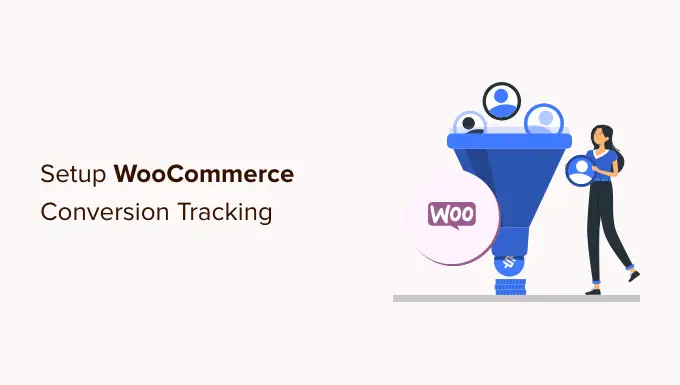
เหตุใดจึงต้องตั้งค่าเครื่องมือวัด Conversion WooCommerce
WooCommerce ทำให้การขายของออนไลน์เป็นเรื่องง่าย อย่างไรก็ตาม เมื่อคุณตั้งค่าร้านค้า WooCommerce แล้ว คุณจะต้องเรียนรู้ว่าสิ่งใดใช้ได้ผลในเว็บไซต์ของคุณเพื่อทำให้ธุรกิจของคุณเติบโต
คุณจะต้องเรียนรู้ว่าผลิตภัณฑ์ใดได้รับความนิยมในหมู่ผู้ใช้ของคุณ สิ่งที่พวกเขาดูมากที่สุด จำนวนผู้ใช้ที่ตัดสินใจซื้อ พวกเขาพบเว็บไซต์ของคุณได้อย่างไร และอื่นๆ
ในการรับข้อมูลทั้งหมดนี้ คุณต้องตั้งค่าเครื่องมือวัด Conversion บนร้านค้าออนไลน์ของคุณ ซึ่งช่วยให้คุณเข้าถึงข้อมูลเชิงลึกที่จำเป็นสำหรับการตัดสินใจอย่างรอบรู้เกี่ยวกับการขยายธุรกิจของคุณ
เครื่องมือวัด Conversion ช่วยให้คุณปลดล็อกตัวบ่งชี้ประสิทธิภาพหลัก รวมถึงอัตรา Conversion ของอีคอมเมิร์ซ มูลค่าการสั่งซื้อเฉลี่ย การละทิ้งรถเข็นช็อปปิ้ง ต้นทุนต่อการได้มา แหล่งอ้างอิงยอดนิยม และอื่นๆ
นอกจากนั้นคุณยังได้เรียนรู้เกี่ยวกับ:
- พฤติกรรมการซื้อของ – บอกคุณว่าผู้ใช้กำลังเพิ่มผลิตภัณฑ์ใดในรถเข็น ผลิตภัณฑ์ใดถูกละทิ้ง หน้าใดที่นำผู้ใช้ไปสู่การซื้อที่สำเร็จ และอื่นๆ
- พฤติกรรม การเช็คเอาต์ – ช่วยให้คุณดูว่าผู้ใช้ดำเนินการชำระเงินจนสำเร็จได้อย่างไร
- ประสิทธิภาพของผลิตภัณฑ์ – บอกคุณว่าผลิตภัณฑ์ใดทำให้คุณมียอดขายมากที่สุด
- ประสิทธิภาพของรายการผลิตภัณฑ์ – สิ่งนี้ทำให้คุณสามารถจัดกลุ่มผลิตภัณฑ์และดูประสิทธิภาพเป็นรายการได้ สิ่งนี้มีประโยชน์เมื่อคุณต้องการดูว่าหมวดหมู่ผลิตภัณฑ์ต่างๆ เป็นอย่างไรในร้านค้าออนไลน์ของคุณ
ดังที่กล่าวไว้ มาดูวิธีปลดล็อกข้อมูลที่เป็นประโยชน์ทั้งหมดนี้ด้วยการตั้งค่าเครื่องมือวัด Conversion ในร้านค้าของคุณ
การตั้งค่าการติดตามการแปลง WooCommerce ใน WordPress
วิธีที่ง่ายที่สุดในการติดตาม Conversion ของ WooCommerce คือการใช้ MonsterInsights
เป็นปลั๊กอิน Google Analytics ที่ดีที่สุดสำหรับ WordPress และมาพร้อมกับส่วนเสริมอีคอมเมิร์ซที่เปิดใช้งานการติดตามทั้งหมดภายในไม่กี่คลิก

ความท้าทายคือการตั้งค่า Google Analytics ด้วย WooCommerce จำเป็นต้องมีการเข้ารหัสแบบกำหนดเอง การติดตามกิจกรรม และอื่นๆ อีกมากมาย
ข่าวดีก็คือ MonsterInsights ทำให้การตั้งค่าการติดตามอีคอมเมิร์ซเป็นเรื่องง่ายสุดๆ และคุณสามารถทำได้โดยไม่ต้องเขียนโค้ดใดๆ ทำงานได้อย่างราบรื่นกับ WooCommerce และรองรับปลั๊กอินอีคอมเมิร์ซยอดนิยมอื่น ๆ
สำหรับบทช่วยสอนนี้ เราจะใช้เวอร์ชัน MonsterInsights Pro เนื่องจากมีส่วนเสริมของอีคอมเมิร์ซ คุณลักษณะการติดตามขั้นสูง และรายงานแดชบอร์ดอีคอมเมิร์ซ นอกจากนี้ยังมีเวอร์ชัน MonsterInsights Lite ที่คุณสามารถใช้เพื่อเริ่มต้นได้ฟรี
ก่อนอื่น คุณจะต้องติดตั้งและเปิดใช้งานปลั๊กอิน MonsterInsights หากคุณต้องการความช่วยเหลือ โปรดดูคำแนะนำของเราเกี่ยวกับวิธีติดตั้งปลั๊กอิน WordPress
เมื่อเปิดใช้งาน คุณจะเห็นหน้าจอต้อนรับของ MonsterInsights ในพื้นที่ผู้ดูแลระบบ WordPress ของคุณ เพียงคลิกปุ่ม 'เปิดตัวช่วยสร้าง'
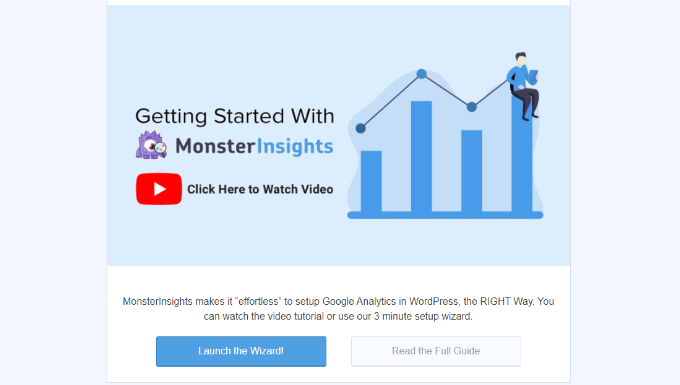
จากนั้น คุณสามารถทำตามคำแนะนำบนหน้าจอในวิซาร์ดการตั้งค่าเพื่อกำหนดค่า Google Analytics กับเว็บไซต์ของคุณ ดูคำแนะนำของเราเกี่ยวกับวิธีติดตั้ง Google Analytics ใน WordPress สำหรับคำแนะนำในการติดตั้งฉบับสมบูรณ์
ด้วย MonsterInsights คุณยังสามารถตั้งค่าการติดตามคู่และตั้งค่าพร็อพเพอร์ตี้ Google Analytics 4 (GA4) GA4 เป็นเวอร์ชันล่าสุดของ Google Analytics และจะแทนที่ Universal Analytics ในวันที่ 1 กรกฎาคม 2023
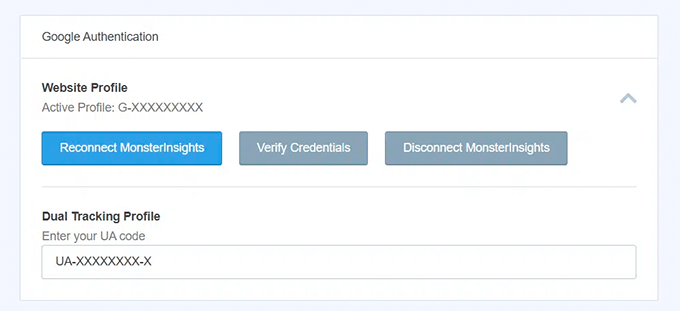
หลังจากวันที่นี้ คุณจะไม่สามารถติดตามข้อมูลร้านค้าออนไลน์ของคุณใน Google Analytics ได้ และจะต้องเริ่มต้นใหม่ทั้งหมด อย่างไรก็ตาม การติดตามแบบคู่ทำให้คุณสามารถส่งข้อมูลไปยัง GA4 และ Universal Analytics ได้พร้อมกัน
ด้วยวิธีนี้ คุณจะมีข้อมูลย้อนหลังในพร็อพเพอร์ตี้ GA4 เมื่อถึงเวลาที่ต้องเปลี่ยนไปใช้เวอร์ชันใหม่โดยสมบูรณ์ สำหรับรายละเอียดเพิ่มเติม โปรดดูคำแนะนำของเราเกี่ยวกับวิธีเปลี่ยนไปใช้ Google Analytics 4 ใน WordPress
เมื่อคุณติดตั้ง Google Analytics โดยใช้ MonsterInsights แล้ว คุณสามารถดำเนินการติดตั้งส่วนเสริมอีคอมเมิร์ซของ MonsterInsights ได้
ขั้นแรก คุณต้องไปที่หน้า Insights » Addons จากแดชบอร์ด WordPress ของคุณและไปที่ส่วนเสริม 'eCommerce'
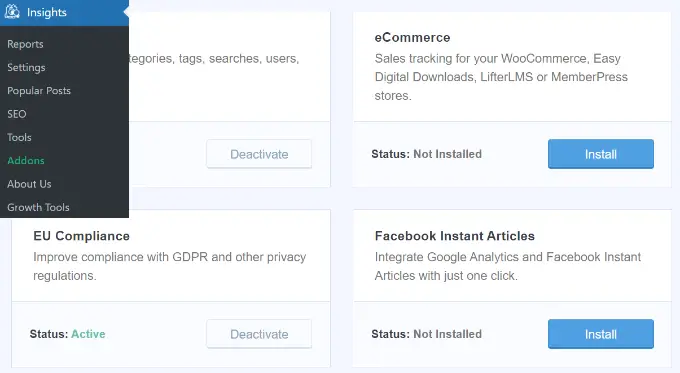
ไปข้างหน้าและคลิกปุ่ม 'ติดตั้ง' ส่วนเสริมจะติดตั้งและเปิดใช้งานบนไซต์ของคุณ คุณควรจะเห็น 'สถานะ' เปลี่ยนจาก 'ไม่ได้ติดตั้ง' เป็น 'ใช้งานอยู่'
ถัดไป คุณจะต้องเปิดใช้งานอีคอมเมิร์ซที่ปรับปรุงแล้วใน Google Analytics
เปิดใช้งานอีคอมเมิร์ซที่ปรับปรุงแล้วใน Google Analytics
ก่อนอื่น คุณต้องไปที่บัญชี Google Analytics และเลือกเว็บไซต์ของคุณ
จากที่นี่ คุณต้องคลิกที่ปุ่มผู้ ดูแลระบบ ซึ่งอยู่ที่มุมล่างซ้ายของหน้าจอ
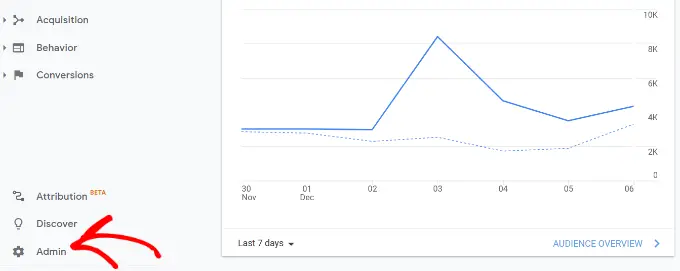
ถัดไป คุณต้องคลิกที่ตัวเลือก 'การตั้งค่าอีคอมเมิร์ซ'
ซึ่งอยู่ใต้คอลัมน์ 'มุมมอง'
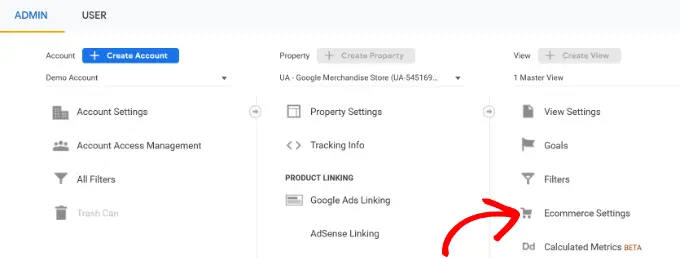
หลังจากนั้น คุณต้องเปิดใช้งานการสลับสำหรับตัวเลือก 'เปิดใช้งานอีคอมเมิร์ซ' และ 'เปิดใช้งานการรายงานอีคอมเมิร์ซที่ปรับปรุงแล้ว'

ขณะนี้ Google Analytics จะเปิดคุณลักษณะการรายงานอีคอมเมิร์ซสำหรับบัญชีของคุณ
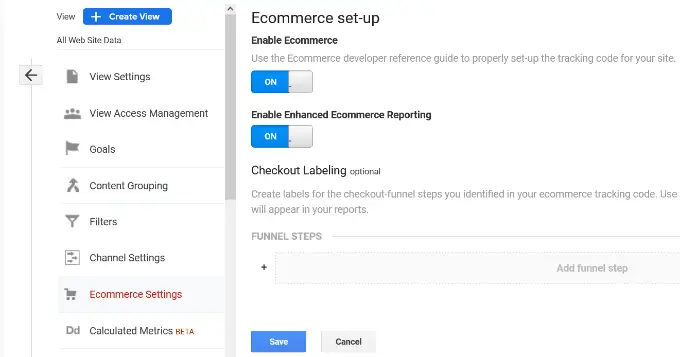
จากนั้น คุณสามารถกลับไปที่แดชบอร์ด WordPress และตรงไปที่หน้า ข้อมูลเชิงลึก » การตั้งค่า
จากที่นี่ เปลี่ยนไปที่แท็บอีคอมเมิร์ซและตรวจสอบให้แน่ใจว่าได้เปิดตัวเลือก 'ใช้อีคอมเมิร์ซขั้นสูง'
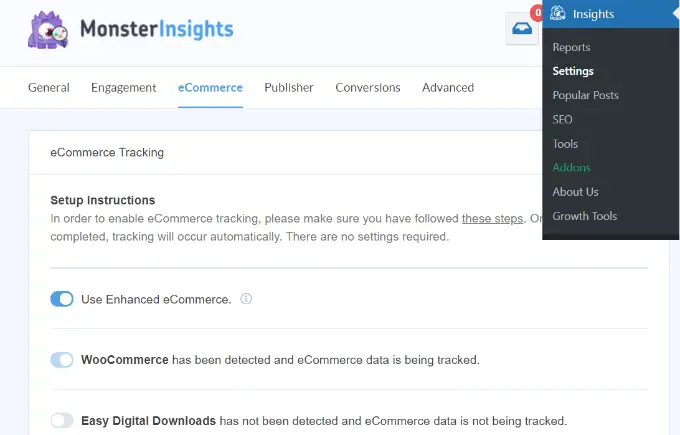
MonsterInsights จะตรวจจับซอฟต์แวร์อีคอมเมิร์ซของคุณโดยอัตโนมัติ ปัจจุบันรองรับ WooCommerce, Easy Digital Downloads, LifterLMS และ MemberPress
เพียงเท่านี้ คุณก็ตั้งค่าเครื่องมือวัด Conversion ของ WooCommerce ในร้านค้าออนไลน์ของคุณสำเร็จแล้ว
การดูรายงานการแปลง WooCommerce
เมื่อคุณได้ตั้งค่าเครื่องมือวัด Conversion ในร้านค้า WooCommerce แล้ว คุณต้องให้เวลา Google Analytics ในการรวบรวมข้อมูล
หลังจากนั้นไม่นาน คุณจะสามารถดูรายงานอีคอมเมิร์ซของคุณได้ทั้งใน MonsterInsights และ Google Analytics
เริ่มจากรายงานอีคอมเมิร์ซของคุณใน MonsterInsights
การรายงานอีคอมเมิร์ซใน MonsterInsights
ลงชื่อเข้าใช้เว็บไซต์ WordPress ของคุณแล้วไปที่หน้า ข้อมูลเชิงลึก » รายงาน แล้วสลับไปที่แท็บอีคอมเมิร์ซ
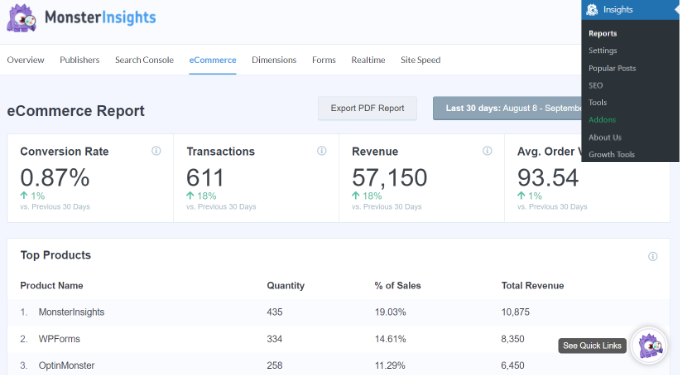
ที่ด้านบนสุด คุณจะเห็นเมตริก Conversion ที่สำคัญที่สุด รวมถึงอัตรา Conversion ธุรกรรม รายได้ และมูลค่าการสั่งซื้อเฉลี่ย
ด้านล่างคุณจะเห็นรายการผลิตภัณฑ์ยอดนิยมพร้อมปริมาณ เปอร์เซ็นต์การขาย และรายได้ทั้งหมด
ถัดไป คุณจะเห็นแหล่งที่มาของ Conversion สูงสุดของคุณ คุณสามารถใช้รายงานนี้เพื่อดึงดูดลูกค้ามากขึ้นและเสนอส่วนลดพิเศษสำหรับลูกค้าจากแหล่งเฉพาะ
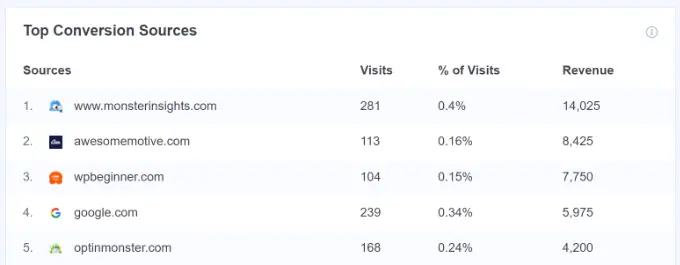
นั่นไม่ใช่ข้อมูลทั้งหมด คุณสามารถเจาะลึกยิ่งขึ้นด้วยรายงานขั้นสูงภายใต้บัญชี Google Analytics ของคุณ
การติดตาม WooCommerce ใน Universal Analytics
Google Analytics ให้การรายงานเชิงลึกยิ่งขึ้นสำหรับร้านค้า WooCommerce ของคุณ
เพียงไปที่แดชบอร์ด Universal Analytics ของคุณและคลิกที่ Conversion » อีคอมเมิร์ซ จากคอลัมน์ด้านซ้าย
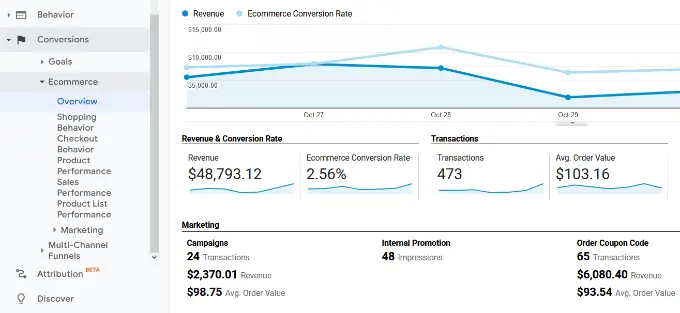
ขั้นแรก รายงานภาพรวมจะแสดงตัวเลขที่สำคัญ เช่น รายได้ อัตรา Conversion ธุรกรรม และมูลค่าการสั่งซื้อเฉลี่ย
จากนั้น คุณสามารถเปลี่ยนไปใช้รายงานต่างๆ เพื่อการวิเคราะห์เชิงลึกเพิ่มเติมได้ ตัวอย่างเช่น รายงาน 'พฤติกรรมการซื้อของ' จะแบ่งเซสชันของผู้ใช้เพื่อเพิ่มลงในรถเข็น การละทิ้งรถเข็น และเซสชันที่ทำให้เกิดการชำระเงิน
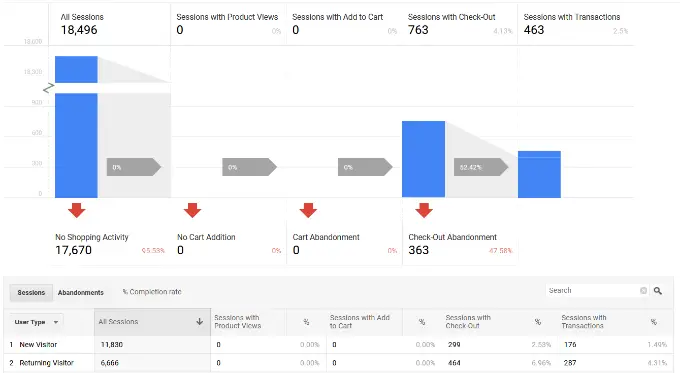
การติดตาม WooCommerce ใน Google Analytics 4
หากต้องการดูรายงาน WooCommerce ของคุณใน Google Analytics 4 คุณสามารถไปที่ รายงาน » การสร้างรายได้ » การซื้อผ่านอีคอมเมิร์ซ
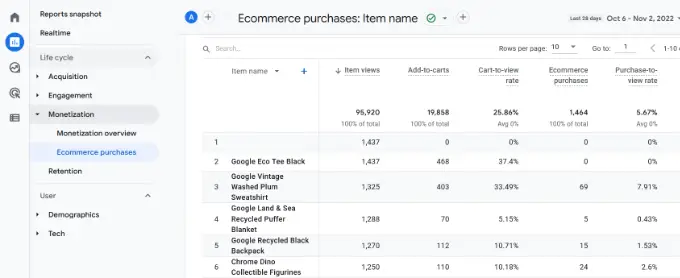
ในรายงาน คุณจะเห็นเมตริกต่างๆ เช่น รายการทั้งหมดที่ดู เพิ่มในรถเข็น การซื้ออีคอมเมิร์ซ และอื่นๆ สำหรับแต่ละผลิตภัณฑ์
เพิ่มการแปลง WooCommerce ของคุณและเพิ่มยอดขาย
เมื่อคุณมีข้อมูลที่จำเป็นในการติดตาม Conversion WooCommerce ของคุณแล้ว มาดูวิธีปรับปรุงอัตรา Conversion และเพิ่มยอดขายกัน
1. ปรับปรุงความเร็วและประสิทธิภาพ
จากกรณีศึกษาของ StrangeLoop ความล่าช้า 1 วินาทีในการโหลดหน้าเว็บอาจทำให้ Conversion ลดลง 7% การดูหน้าเว็บน้อยลง 11% และความพึงพอใจของลูกค้าลดลง 16%
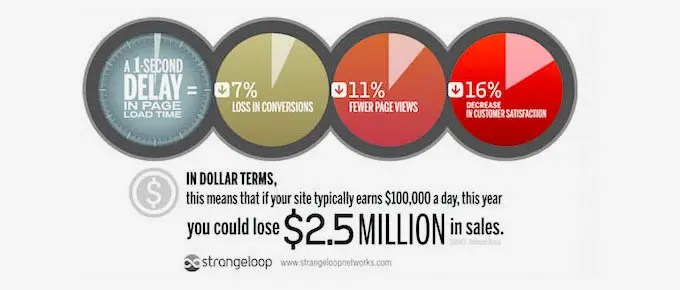
เว็บไซต์ที่ช้าลงจะสร้างประสบการณ์ที่ไม่ดีแก่ผู้ใช้ ซึ่งส่งผลให้อัตราการแปลงลดลง ดูคำแนะนำทีละขั้นตอนฉบับสมบูรณ์ของเราเพื่อปรับปรุงความเร็วและประสิทธิภาพของ WooCommerce
2. กู้คืนการขายรถเข็นที่ถูกทิ้งร้าง
โดยเฉลี่ย 60 – 80% ของผู้ที่ “หยิบใส่ตะกร้า” ไม่ได้ลงเอยด้วยการซื้อ ซึ่งหมายความว่าหากคุณมีร้านค้าออนไลน์ คุณจะสูญเสียยอดขายจำนวนมาก
โชคดีที่มีแนวทางปฏิบัติที่ดีที่สุดหลายประการที่ช่วยให้คุณกู้คืนยอดขายรถเข็นที่ถูกละทิ้งบางส่วนได้ ดูเคล็ดลับของเราเกี่ยวกับวิธีกู้คืนยอดขายรถเข็นที่ถูกละทิ้งและเพิ่มคอนเวอร์ชั่นของคุณ
3. ให้ทางเลือกแก่ผู้ใช้
หากผู้ใช้ตัดสินใจออกจากเว็บไซต์ของคุณโดยไม่ทำการซื้อ มีโอกาสน้อยมากที่พวกเขาจะได้เห็นเว็บไซต์ของคุณอีก
คุณต้องให้โอกาสผู้ใช้ในการติดต่อแม้ว่าผู้ใช้จะไม่ได้ซื้อสินค้าก็ตาม
คุณสามารถทำได้โดยสร้างจดหมายข่าวทางอีเมลสำหรับร้านค้า WooCommerce ของคุณ
ขอแนะนำให้ใช้ Constant Contact หรือ SendinBlue ทั้งสองรายการอยู่ในรายชื่อบริการการตลาดผ่านอีเมลที่ดีที่สุดสำหรับธุรกิจขนาดเล็ก
สำหรับเทคนิคเพิ่มเติม โปรดดูคำแนะนำของเราเกี่ยวกับวิธีเปลี่ยนผู้เยี่ยมชม WooCommerce เป็นลูกค้า
เราหวังว่าบทความนี้จะช่วยคุณตั้งค่าเครื่องมือวัด Conversion ของ WooCommerce ในร้านอีคอมเมิร์ซของคุณ คุณอาจต้องการดูรายการปลั๊กอิน WooCommerce ที่ดีที่สุดและวิธีเลือกแพลตฟอร์มบล็อกที่ดีที่สุด
หากคุณชอบบทความนี้ โปรดสมัครรับข้อมูลช่อง YouTube ของเราสำหรับวิดีโอสอน WordPress คุณสามารถหาเราได้ที่ Twitter และ Facebook
